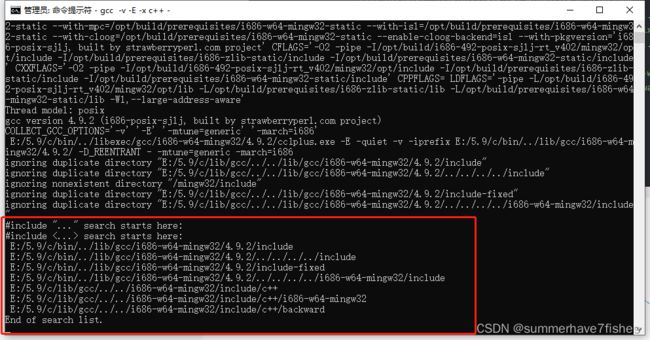VSCode-C++环境配置问题解决-launch: program ...... does not exist”的问题和“miDebuggerPath“.... does not exist
1.launch.json
{
"version": "0.2.0",
"configurations": [
{
"name": "(gdb) Launch", // 配置名称,将会在启动配置的下拉菜单中显示
"type": "cppdbg", // 配置类型,这里只能为cppdbg
"request": "launch", // 请求配置类型,可以为launch(启动)或attach(附加)
"program": "${workspaceFolder}/${fileBasenameNoExtension}.exe",// 将要进行调试的程序的路径
"args": [], // 程序调试时传递给程序的命令行参数,一般设为空即可
"stopAtEntry": false, // 设为true时程序将暂停在程序入口处,一般设置为false
"cwd": "${workspaceFolder}", // 调试程序时的工作目录,一般为${workspaceFolder}即代码所在目录
"environment": [],
"externalConsole": true, // 调试时是否显示控制台窗口,一般设置为true显示控制台
"MIMode": "gdb",
"miDebuggerPath": "E:\\bin\\gdb.exe", // miDebugger的路径,注意这里要与MinGw的路径对应
"preLaunchTask": "g++", // 调试会话开始前执行的任务,一般为编译程序,c++为g++, c为gcc
"setupCommands": [
{
"description": "Enable pretty-printing for gdb",
"text": "-enable-pretty-printing",
"ignoreFailures": true
}
]
}
]
}复制即可,需要修改的有miDebuggerPath,改为自己mingw的路径,preLauchTask改为“g++”(与tasks的"Label“一样就可以)
2.tasks.josn
{
// See https://go.microsoft.com/fwlink/?LinkId=733558
// for the documentation about the tasks.json format
"version": "2.0.0",
"tasks": [
{
"type": "shell",
"label": "g++", //这里注意一下,见下文
"command": "E:\\bin\\g++.exe",
"args": [
"-g",
"${file}",
"-o",
"${fileDirname}\\${fileBasenameNoExtension}.exe"
],
"options": {
"cwd": "E:\\bin"
},
"problemMatcher": [
"$gcc"
]
}
]
}复制粘贴即可。需要修改:”command“以及”cwd“改为自己的路径
3.c_cpp_properties.json
{
"configurations": [
{
"name": "Win32",
"includePath": [
"${workspaceRoot}",
"E:/5.9/c/bin/../lib/gcc/i686-w64-mingw32/4.9.2/include",
"E:/5.9/c/bin/../lib/gcc/i686-w64-mingw32/4.9.2/../../../../include",
"E:/5.9/c/bin/../lib/gcc/i686-w64-mingw32/4.9.2/include-fixed",
"E:/5.9/c/bin/../lib/gcc/i686-w64-mingw32/4.9.2/../../../../i686-w64-mingw32/include",
"E:/5.9/c/lib/gcc/../../i686-w64-mingw32/include/c++",
"E:/5.9/c/lib/gcc/../../i686-w64-mingw32/include/c++/i686-w64-mingw32",
"E:/5.9/c/lib/gcc/../../i686-w64-mingw32/include/c++/backward"
],
"defines": [
"_DEBUG",
"UNICODE",
"__GNUC__=6",
"__cdecl=__attribute__((__cdecl__))"
],
"intelliSenseMode": "msvc-x64",
"browse": {
"limitSymbolsToIncludedHeaders": true,
"databaseFilename": "",
"path": [
"${workspaceRoot}",
"E:/5.9/c/bin/../lib/gcc/i686-w64-mingw32/4.9.2/include",
"E:/5.9/c/bin/../lib/gcc/i686-w64-mingw32/4.9.2/../../../../include",
"E:/5.9/c/bin/../lib/gcc/i686-w64-mingw32/4.9.2/include-fixed",
"E:/5.9/c/bin/../lib/gcc/i686-w64-mingw32/4.9.2/../../../../i686-w64-mingw32/include",
"E:/5.9/c/lib/gcc/../../i686-w64-mingw32/include/c++",
"E:/5.9/c/lib/gcc/../../i686-w64-mingw32/include/c++/i686-w64-mingw32",
"E:/5.9/c/lib/gcc/../../i686-w64-mingw32/include/c++/backward"
]
}
}
],
"version": 4
}3.需要修改:“path”(很重要)
获取方法:“includePath” 路径获取方法 cmd 下输入:gcc -v -E -x c++ -
参考:感谢大神整理:Visual Studio Code (vscode) 配置C、C++环境/编写运行C、C++(主要Windows、简要Linux)_bat67的博客-CSDN博客_vscode配置c/c++环境
C/C++环境配置(手把手、负责任教你VScode的删除、安装及使用)
注意编译器路径g++.exe
IntelliSense:windows-gcc-x64
配置构建任务:C/C++: g++.exe build active file